liunx下Oracle安装
1. 引言
将近一个月没有更新博客了,最近忙着数据库数据迁移工作;自己在服务器上搭建了oracle数据库,一步步走下来遇见很多BUG;现在自己记录下,方便以后有用上的地方;
2. 准备工作
oracle安装包官网地址:
上传至服务器:

3. 准备工作
3.1 用root账户登录服务器,创建oracle数据库的系统用户和用户组
[root@HikOS ~]# groupadd oinstall //创建用户组oinstall
[root@HikOS ~]# groupadd dba //创建用户组dba
[root@HikOS ~]# useradd -g oinstall -G dba oracle //创建用户oracle并加入oinstall和dba用户组
[root@HikOS ~]# passwd oracle //设置oracle用户登录密码
[root@HikOS ~]# id oracle //查看oracle用户信息
3.2 创建oracle数据库安装目录
[root@HikOS ~]# mkdir -p /data/oracle //oracle数据库安装目录
[root@HikOS ~]# mkdir -p /data/oraInventory //oracle数据库配置文件目录
[root@HikOS ~]# mkdir -p /data/database //oracle数据库软件包解压目录
[root@HikOS ~]# chown -R oracle:oinstall /data/oracle //设置目录所有者为oinstall用户组的oracle用户
[root@HikOS ~]# chown -R oracle:oinstall /data/oraInventory
[root@HikOS ~]# chown -R oracle:oinstall /data/database
3.3 修改OS系统标志;
oracle默认不支持Centos系统安装,修改文件 /etc/redhat-release内容为RedHat-7
3.4 安装oracle数据库所需软件包,由于软件包过多,不贴了。直接贴软件包下载指令;
yum install binutils-.* compat-libstdc++-* elfutils-libelf-.* elfutils-libelf-devel-* gcc-.* gcc-c++-.* glibc-.* glibc-common-.* glibc-devel-.* glibc-headers-.* ksh-* libaio-.* libaio-devel-.* libgcc-.* libstdc++-.* libstdc++-devel-.* make-.* sysstat-.* unixODBC-.* unixODBC-devel-.* pdksh* //使用上面指令,检查依赖软件包
3.5 关闭防火墙和selinux
[root@HikOS ~]# systemctl start firewalld.service //停止firewall
[root@HikOS ~]# firewall-cmd --zone=public --add-port=/tcp --permanent //开启1521端口
[root@HikOS ~]# firewall-cmd --reload //重启防火墙
3.6 修改内核参数
[root@HikOS ~]# vim /etc/sysctl.conf //下文是要添加sysctl.conf内容
net.ipv4.icmp_echo_ignore_broadcasts =
net.ipv4.conf.all.rp_filter =
fs.file-max = #设置最大打开文件数
fs.aio-max-nr =
kernel.shmall = #共享内存的总量,8G内存设置:*4k//
kernel.shmmax = #最大共享内存的段大小
kernel.shmmni = #整个系统共享内存端的最大数
kernel.sem =
net.ipv4.ip_local_port_range = #可使用的IPv4端口范围
net.core.rmem_default =
net.core.rmem_max=
net.core.wmem_default=
net.core.wmem_max=
3.7 对oracle用户设置限制,提高软件运行性能
[root@HikOS ~]vim /etc/security/limits.conf //下文是要添加到Limits.conf内容
oracle soft nproc
oracle hard nproc
oracle soft nofile
oracle hard nofile
3.8 配置用户环境变量
[root@HikOS ~]# vim /home/oracle/.bash_profile #下文是要追加bash_profile内容部分
export ORACLE_BASE=/data/oracle #oracle数据库安装目录
export ORACLE_HOME=$ORACLE_BASE/product/11.2./db_1 #oracle数据库路径
export ORACLE_SID=orcl #oracle启动数据库实例名
export ORACLE_TERM=xterm #xterm窗口模式安装
export PATH=$ORACLE_HOME/bin:/usr/sbin:$PATH #添加系统环境变量
export LD_LIBRARY_PATH=$ORACLE_HOME/lib:/lib:/usr/lib #添加系统环境变量
export LANG=C #防止安装过程出现乱码
export NLS_LANG=AMERICAN_AMERICA.ZHS16GBK #设置Oracle客户端字符集,必须与Oracle安装时设置的字符集保持一致
[root@HikOS ~]# source /home/oracle/.bash_profile //使上述配置生效
3.9 解压安装包
[root@HikOS ~]# unzip linux.x64_11gR2_database_1of2.zip -d /data/database/ //解压文件1
[root@HikOS ~]# unzip linux.x64_11gR2_database_2of2.zip -d /data/database/ //解压文件2
[root@HikOS ~]# chown -R oracle:oinstall /data/database/database/ //分配安装文件授权Oracle
4 Oracle安装
4.1 切换用户,使用刚刚创建的oracle用户登录liunx服务器。采用的是静默安装,修改配置文件。
[oracle@HikOS ~]# vim /data/database/database/response/db_install.rsp // 修改配置文件如下,安装上述解压时,解压路径就是这样
oracle.install.option=INSTALL_DB_SWONLY ORACLE_HOSTNAME=CentOS //使用hostname查看自己的系统版本,然后替换 UNIX_GROUP_NAME=oinstall INVENTORY_LOCATION=/data/oracle/oraInventory SELECTED_LANGUAGES=en,zh_CN ORACLE_HOME=/data/oracle/product/11.2./db_1 ORACLE_BASE=/data/oracle/ oracle.install.db.InstallEdition=EE oracle.install.db.DBA_GROUP=dba oracle.install.db.OPER_GROUP=oinstall DECLINE_SECURITY_UPDATES=true
4.2 执行安装过程
[oracle@HikOS ~]# cd /data/database/database
[oracle@HikOS database]# ./runInstaller -silent -ignorePrereq -ignoreSysPrereqs -responseFile /data/database/database/response/db_install.rsp
4.3 安装过程错误QA(大部分因为db_install.rsp配置有问题)
问题:[FATAL] [INS-32037] The operating system group specified for central inventory (oraInventory) ownership is invalid.
解决:UNIX_GROUP_NAME=oinstall INVENTORY_LOCATION=/data/oracle/oraInventory
###############
问题:[FATAL] [INS-35071] Global database name cannot be left blank.
解决:ORACLE_HOSTNAME=oracle1
###############
问题:[FATAL] [INS-35071] Global database name cannot be left blank.
解决:oracle.install.db.config.starterdb.globalDBName=oracle.sunyard
###############
问题:[FATAL] [INS-35175] No value given for the allocated memory of the database
解决:oracle.install.db.config.starterdb.memoryLimit=512
###############
问题:[FATAL] [INS-30004] The ADMIN password entered is invalid.
解决:密码不能带@
##############
问题:[INS-32033]Central Inventory location is not vritable
解决:chown -R oracle:oinstall /data/oracle
chown -R oracle:oinstall /data/oraInventory
chown -R oracle:oinstall /data/database
chown -R oracle:oinstall /data/database/database/
##############
问题:[FATAL] [INS-35341] User is not a member of the following chosen OS groups
解决:oracle.install.db.DBA_GROUP=dba oracle.install.db.OPER_GROUP=oinstall
##############
问题:[SEVERE] - Email Address Not Specified"
解决:DECLINE_SECURITY_UPDATES=true
4.4 安装完成后提示如下界面
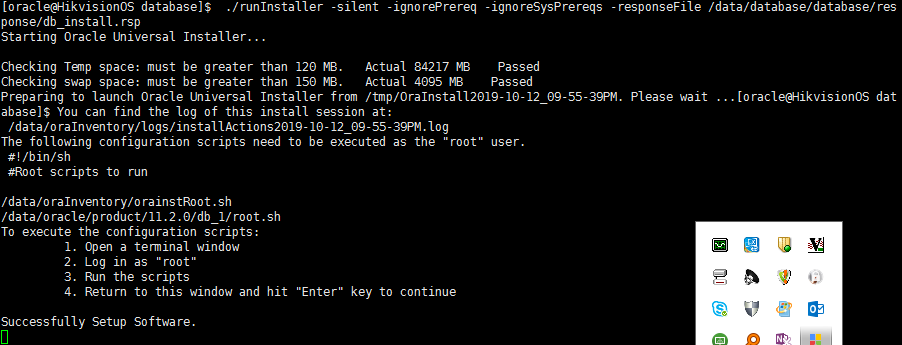
4.5 切换成root用户,安装上图显示的提示执行命令
[root@HikOS ~]# sh /data/oraInventory/orainstRoot.sh
[root@HikOS ~]# sh /data/oracle/product/11.2./db_1/root.sh
4.6 切换成oracle用户,配置监听
[oracle@HikOS ~]# cd /data/database/database/response
[oracle@HikOS response]# $ORACLE_HOME/bin/netca /silent /responsefile /data/database/database/response/netca.rsp
4.7 查看1521端口监听是否配置成功
[oracle@HikOS ~]# netstat -tnulp | grep
4.8 创建数据库,修改配置文件
[oracle@HikOS ~]# vim /data/database/database/response/dbca.rsp
# oracle版本,不能更改
RESPONSEFILE_VERSION = "11.2.0" # Description : Type of operation
OPERATION_TYPE = "createDatabase"
[CREATEDATABASE]
# Description : Global database name of the database
# 全局数据库的名字=SID+主机域名 # 第三方工具链接数据库的时候使用的service名称
GDBNAME = "orcl.test"
# Description : System identifier (SID) of the database
# 对应的实例名字
SID = "orcl"
# Description : Name of the template
# 建库用的模板文件
TEMPLATENAME = "General_Purpose.dbc"
# Description : Password for SYS user
# SYS管理员密码
SYSPASSWORD = ""
# Description : Password for SYSTEM user
# SYSTEM管理员密码
SYSTEMPASSWORD = "" # Description : Password for SYSMAN user
# SYSMAN管理员密码
SYSMANPASSWORD = ""
# Description : Password for DBSNMP user
# DBSNMP管理员密码
DBSNMPPASSWORD = ""
# Description : Location of the data file's
# 数据文件存放目录
DATAFILEDESTINATION =/data/oracle/oradata # Description : Location of the data file's
# 恢复数据存放目录
RECOVERYAREADESTINATION=/data/oracle/fast_recovery_area # Description : Character set of the database
# 字符集,重要!!! 建库后一般不能更改,所以建库前要确定清楚。
# (CHARACTERSET = "AL32UTF8" NATIONALCHARACTERSET= "UTF8")
CHARACTERSET = "ZHS16GBK" # Description : total memory in MB to allocate to Oracle
# oracle内存1638MB,物理内存2G*%
TOTALMEMORY = ""
[oracle@HikOS ~]# dbca -silent -responseFile /data/database/database/response/dbca.rsp
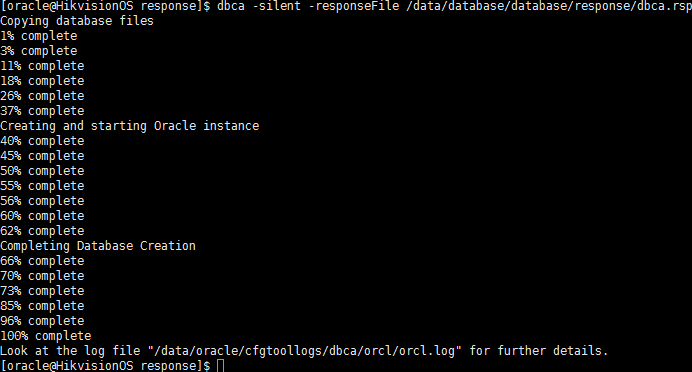
显示如上界面后,表示创建成功
4.9 创建数据库用户
)sqlplus / as sysdba //管理员登录
)创建用户
语法:CREATE USER 用户名 IDENTIFIED BY 密码;
CREATE USER username IDENTIFIED BY password;
)将刚创建的用户解锁/锁住
语法:ALTER USER 用户名 ACCOUNT UNLOCK/LOCK
用户解锁
alter user username account unlock;
用户锁住
alter user username account lock;
)授予新登陆的用户创建权限:
语法:CRANT CREATE SESSION TO 用户名
grant create session to username;
) 授予新创建的用户数据库管理员权限
语法:CRANT DBA TO 用户名;
grant dba to username;
) 切换到新创建的用户登陆
语法:CONNECT 用户名/密码
connect username/password;
) 删除用户
语法:DROP USER 用户名
drop user uaernam
5. 总结
oracle安装弄了我快一天的时间,因为公司的yum源没有图形化包,图形化安装浪费了太多时间,还是静默安装好。记下来方便下次遍历。
liunx下Oracle安装的更多相关文章
- 全世界最详细的图形化VMware中linux环境下oracle安装(二)【weber出品必属精品】
<ORACLE 10.2.05版本的升级补丁安装> 首先我们解压 $ unzip p8202632_10205_LINUX.zip 解压后我们会发现多出了个文件夹,他是:Disk1,进入D ...
- 全世界最详细的图形化VMware中linux环境下oracle安装(一)【weber出品必属精品】
安装流程:前期准备工作--->安装ORACLE软件--->安装升级补丁--->安装odbc创建数据库--->安装监听器--->安装EM <前期准备工作> 安装 ...
- [INS-30131] 执行安装程序验证所需的初始设置失败问题解决,windows下oracle安装步骤
[INS-30131] 执行安装程序验证所需的初始设置失败问题解决,windows下oracle安装步骤 配置: 系统:windows10 数据库:Oracle Database 12c 第 1 版 ...
- Linux环境下Oracle安装参数设置
前面讲了虚拟机的设置和OracleLinux的安装,接下来我们来说下Oracle安装前的准备工作.1.系统信息查看系统信息查看首先服务器ip:192.168.8.120服务器系统:Oracle Lin ...
- Windows下Oracle安装图解----oracle-win-64-11g 详细安装步骤
一. Oracle 下载 官方下地址 http://www.oracle.com/technetwork/database/enterprise-edition/downloads/index.htm ...
- win10 下Oracle安装
在win10 64bit下安装oracle 11的时候,有些问题不注意,安装的时候才遇到就gg了.下面将介绍win10下安装oracle 11的步骤以及安装过程中遇到的一些问题及解决方案. 安装过程中 ...
- 全世界最详细的图形化VMware中linux环境下oracle安装(三)【weber出品必属精品】
数据库软件和数据库都建好了,基本上可以说完成90%的工作,但是美中不足的就是企业管理器还没有安装好,现在我们就开始安装企业管理器吧. 安装之前我们先将补丁给补上.补丁我们也是采用禁默安装.补丁:p83 ...
- Ubuntu16.04 Liunx下同时安装Anaconda2与Anaconda3
先根据Ubuntu预装的python2.7来安装Anaconda2,然后将Anaconda3作为其环境安装在envs文件夹下. 重要提示:有一些软件需要py2.7的环境,比如XX-Net, 最好是先安 ...
- ubuntu16下 Oracle安装完毕,测试是否安装成功的步骤
1.查看oracle的环境变量,在终端输入命令 echo $ORACLE_BASE echo $ORACLE_HOME echo $PATH 看输出是不是安装时设置的路径 2.开启监听器 lsnrct ...
随机推荐
- 微信小程序之上传图片(含前后端代码例子)
此代码示例,能够让你成功将图片上传至后端,后端做相应的处理,然后返回成功码. 前端小程序代码 index.wxml: <view class='content'> <view cla ...
- GC(一)内存管理与垃圾回收
参考文章: 内存分配.GC原理与垃圾收集器:http://www.importnew.com/23035.html g1垃圾回收器:http://blog.jobbole.com/109170/ cm ...
- SQL on Hadoop技术综述
一.系统架构 runtime framework v.s. mpp 在SQL on Hadoop系统中,有两种架构: 1.一种是基于某个运行时框架来构建查询引擎,典型案例是Hive: 2.另一种是仿照 ...
- Spring不能直接@autowired注入Static变量
一.业务场景 spring框架应用中有些静态方法需要依赖被容器管理的类,就像这样: @Component public class Test { @Autowired private static U ...
- 基于cesium的GIS洪水淹没三维模拟系统
简介: “FloodFreeth3D”是一款对Mike11软件计算的洪水演进结果使用cesium进行淹没演进三维模拟的软件产品. 技术参数: 1. B/S架构,支持多Web浏览器(ie.chrom ...
- 010 vue使用render方法渲染组件
1.普通的组件渲染方式 <!DOCTYPE html> <html lang="en"> <head> <meta charset=&qu ...
- windows 安装 Composer 报错
错误信息如下: 解决方法: 在 extension = php_snmp.dll 前加上 ";" 然后重启 php 即可安装
- 笔记-Git:资源列表
ylbtech-笔记-Git:资源列表 Yahoo!, Facebook, Salesforce, Microsoft, Twitter, Deutsche Telekom, Intuit, Mozi ...
- ubuntu16.04下安装运行PL-SLAM
PL-SLAM是Ruben Gomez-Ojeda大神融合点和线特征SLAM的最新成果,并开放了源代码,本博文记录安装运行PL-SLAM遇到的一些问题. 1源代码地址 https://github.c ...
- 升级到11.2.0.4后用srvctl无法启用数据库实例,报CRS-0254: authorization failure
在standby database上从11.2.0.3升级11.2.0.4,然后打了补丁PATCH SET UPDATE 11.2.0.4.190115后,无法用srvctl启动第二个节点数据库实例: ...
